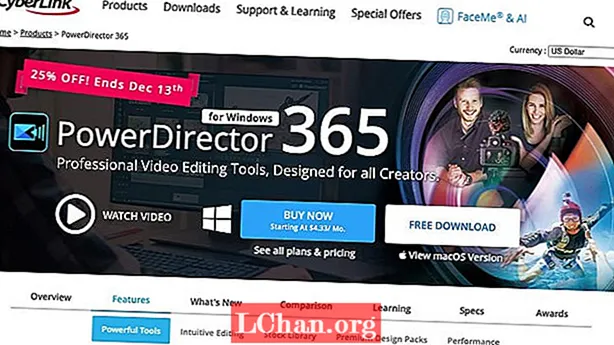Innhold
Folk prøver alltid å innkalle dyrebare data på ett sted, zip er en fantastisk programvare som kan brukes til et slikt formål. Du kan faktisk komprimere mange filer i bare en mappe. Men hva om en bruker sikrer alle viktige filer i en mappe og noen kommer og redigerer eller endrer dem? For slike kan du faktisk passordbeskytte zip-fil Mac. Folk bruker passord på zip-filene sine, slik at ingen kan redigere eller se sine dyrebare filer uten deres samtykke. Følgende artikkel handler om å beskytte en zip-fil på Mac med passord.
Hvordan passordbeskytte ZIP-fil på Mac
Zip-programvare er verdens ledende filkomprimeringsprogramvare som brukes til å komprimere så mange filer du vil. Denne programvaren kan brukes til å komprimere filer som en bruker ønsker å bli med på ett sted. zip-programvare er tilgjengelig på alle typer operativsystemer. Nesten alle datamaskinbrukere over hele verden bruker denne fantastiske programvaren.
Ved hjelp av en Mac kan du enkelt komprimere viktige filer på ett sted. Mac har også en funksjon der du kan sikre zip-filen din ved å bruke et passord på den. Ved å bruke passordbeskyttelse i en zip-mappe, kan en bruker ikke åpne eller redigere den uten å skrive inn passordet for mappen. Den passordbeskyttede zip-filen kan ikke dekomprimeres med mindre riktig passord er angitt. Zip-passordbeskyttelse opprettholder sikkerhetsstandardene, selv om du sender din passordbeskyttede zip-fil til en annen datamaskin eller et hvilket som helst annet operativsystem, vil passordbeskyttelsen fremdeles være der, og du må oppgi riktig passord for å dekomprimere zip-mappen.
Det er mange mennesker som ikke vet hvordan de skal bruke beskyttelse på en zip-fil på Mac. Av denne grunn lurer folk på hvordan man passordbeskytter en zip-fil Mac slik at ingen kan redigere filene sine uten deres tillatelse. For å bruke passordbeskyttelse på zip-mappen din, trenger du bare å følge disse enkle trinnene.
Trinn 1: Finn alle filene du vil bruke passord zip Mac på.
Trinn 2: Velg alle filene og høyreklikk på dem.
Trinn 3: Fra rullegardinmenyen velger du "Komprimer", og den lager en zip-mappe som inneholder alle filene dine.
Trinn 4: Gå nå til søkeren og bla ned til “Verktøy”.
Trinn 5: Fra verktøyene velger du "Terminal" fra mappen.
Trinn 6: Du kan åpne terminalen på en annen måte, bare trykk Command og Space samtidig for å starte Spotlights-søk.
Trinn 7: I den søkefeltet, søk etter "Terminal" og åpne den.

Trinn 8: Du kan kryptere filen ved å skrive følgende kommando i terminalen.
"zip –e_name_you_want_for_archive_folder the_target_folder" eller "zip –er the_name_you_want_for_archive_folder the_target_folder".

Trinn 9: Når du trykker Enter, vil et nytt vindu dukke opp der du blir bedt om passord du vil angi til zip-filen.
Trinn 10: Skriv inn passordet du vil angi, og trykk “OK”.
Trinn 11: Din zip-mappe blir beskyttet med et passord.
Bonustips: Fjern kryptert passord for ZIP-filer
Vi har så langt diskutert om å sikre zip-filen din med passord, men vi har ikke diskutert den andre siden av bildet. Hva om en bruker glemmer passordet han / hun angir i zip-mappen? Hvordan ville en bruker få tilgang til Mac-zip-filen med passord som han / hun har glemt? For slike er det en online programvare kjent som PassFab for ZIP.
Det er et stykke kraftig programvare som kan gjenopprette en kryptert zip-fil i løpet av få minutter. Programvaren er veldig rask og bruker 3 grunnleggende typer krypteringsangrep, Brute Force Attack (prøv alle mulige kombinasjoner og vent til den rette matcher), Brute Force with Mask Attack (hvis du husker en del av passordet) og Dictionary Attack (prøv den innebygde ordboken, den er den mest effektive angrepstypen, og anbefales derfor).
Programvaren bruker GPU-akselerasjon for å øke passordgjenopprettingen. Programvaren gir et meget brukervennlig grensesnitt, slik at du ikke trenger spesielle ferdigheter for å kjøre den. Det er også kompatibelt med nesten alle slags operativsystemversjoner. Programvaren er ikke gratis, men du kan ta en gratis prøveperiode for første gang.
For å dekryptere zip-filpassordet ditt ved å bruke PassFab for ZIP, må du følge disse enkle trinnene.
Trinn 1: Last ned og kjør programvaren på datamaskinen. Du kan laste ned denne fantastiske passordgjenopprettingsprogramvaren for zip-mappen fra knappen nedenfor.
Trinn 2: Importer passordkryptert zip-fil som du vil dekryptere ved hjelp av programvaren.

Trinn 3: Velg angrepstypen du vil dekryptere zip-filen din gjennom.
Trinn 4: Trykk på "Start" -knappen og programvaren begynner å gjøre sitt.

Trinn 5: I løpet av kort tid, avhengig av kompleksiteten og lengden på passordet ditt, vil programvaren gi deg det glemte passordet.

Trinn 6: Skriv inn passordet for zip-filen din, og den er nå ubeskyttet.
Konklusjon
Bor i det 21. århundre, folk setter personvern som sin høyeste prioritet. For å oppnå dette nivået prøver hvert operativsystem å gi de beste personvernpolicyene. Hvis vi sammenligner alle operativsystemene i denne saken, leder Mac diagrammet. Mac tar best vare på personvernet til brukeren ved å tilby flere måter å kryptere data på. I artikkelen ovenfor har vi diskutert den enkleste måten å lage passordbeskyttet zip Mac-fil på. Vi har vist hvert trinn veldig tydelig. Vi har også diskutert den andre delen av temaet. Vi diskuterte saken når brukeren glemmer passordet han / hun angir til zip-filen. Vi introduserte en fantastisk programvare i denne saken som kan fjerne enhver form for passordbeskyttelse til hvilken som helst zip-mappe. Hvis du finner annen interessant informasjon, bare gi oss beskjed, så vil vi helt sikkert se på det. Takk skal du ha.